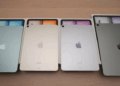Используйте функцию AirDrop или подобные ей для быстрого обмена файлами между устройствами. Для этого убедитесь, что оба устройства подключены к одной Wi-Fi сети и включены Bluetooth. Выберите нужное изображение на телефоне, нажмите «Поделиться» и выберите ноутбук в списке доступных устройств. Такой способ работает без проводов и занимает минимум времени.
Обратите внимание на облачные сервисы, такие как Google Фото, Dropbox или OneDrive. Загружайте изображение с телефона и скачивайте его через браузер или клиент на ноутбуке. Этот способ удобен, когда нужно сохранить оригинальное качество или переслать несколько файлов одновременно, а также подходит для устройств без поддержки AirDrop или аналогичных функций.
Для быстрой передачи через кабель используйте USB-кабель и встроенные в операционные системы средства. Например, подключите телефон к ноутбуку, откройте папку с изображениями и скопируйте файлы вручную. Такой вариант при необходимости перенести большие объемы информации обеспечит максимальную скорость и безопасность без дополнительных приложений.
Еще один вариант – применение специальных приложений для обмена файлами. Популярные сервисы, такие как Send Anywhere или SHAREit, позволяют устанавливать на оба устройства программы и передавать файлы по Wi-Fi или через QR-код за считанные секунды. Это идеально подходит, когда необходимо отправить изображения без использования облака или кабеля, сохраняя простоту и скорость.
Передача через кабель USB: инструкция по подключению и обмену файлами
Подключите телефон к ноутбуку с помощью USB-кабеля, совместимого с обоими устройствами. Обычно используйте кабель от оригинального комплекта или совместимый с поддерживаемым стандартом.
После подключения появится оповещение на телефоне. Выберите режим передачи данных или «Передача файлов» (обычно обозначается как MTP или файловый обмен). Это позволит компьютеру распознать устройство как съемный носитель.
На ноутбуке откройте проводник или менеджер файлов и найдите устройство в списке подключенных устройств или в разделе «Этот компьютер». Обычно оно отображается с именем модели телефона или как внешний накопитель.
Кликайте по устройству, откроется папка с файлами телефона. Перейдите в раздел «DCIM» или другую папку, где хранятся изображения.
Выделите необходимые фотографии или папки, затем скопируйте их на жесткий диск ноутбука, перетащив или использовав функцию «Копировать» и «Вставить».
Для быстрого обмена вы также можете воспользоваться менеджерами файлов или специальным программным обеспечением, которое позволяет управлять файлами через USB, например, «Android File Transfer» для Mac или встроенными средствами Windows при подключении устройств Android.
После окончания передачи отключите устройство через безопасную функцию «Безопасное извлечение устройства» в системных треях или панелях управления, чтобы избежать потери данных.
Использование облачных сервисов для мгновенного обмена изображениями
Автоматическая синхронизация облегчает процесс. Например, включите автоматическое сохранение фотографий в настройках Google Фото, и новые снимки будут мгновенно отображаться на всех подключенных устройствах. Так папка с вашими изображениями не только постоянно обновляется, но и остается доступной в любой момент.
Используйте приложение сервиса или веб-версию – оба варианта позволяют быстро получить доступ к файлам. Для ускорения обмена можно настроить автоматическую загрузку изображений в выбранную папку или альбом, что сокращает количество действий. Такой способ особенно удобен, если нужно обмениваться большим количеством фотографий или видео.
Обратите внимание на удобство синхронизации между устройствами – настроенные автоматические обновления избавляют от необходимости вручную переносить файлы. Также важно правильно настроить права доступа и защиту данных, чтобы сохранить конфиденциальность информации при использовании облачных сервисов.
Передача через Bluetooth: настройка соединения и отправка изображений
Для передачи изображения с телефона на ноутбук по Bluetooth начните с включения Bluetooth на обоих устройствах. На смартфоне откройте настройки и активируйте беспроводной модуль. Аналогично выполните на ноутбуке, перейдя в раздел настроек или панель управления.
На ноутбуке убедитесь, что устройство доступно для обнаружения. В Windows откройте раздел «Параметры Bluetooth и других устройств», выберите «Добавить устройство Bluetooth или другое» и выберите свой телефон из списка. На смартфоне подтвердите запрос о сопряжении, введя или подтвердив PIN-код, если потребуется.
После успешного соединения откройте на телефоне фото, которое хотите отправить, и выберите опцию «Поделиться» или «Отправить». В списке способов выберите «Bluetooth». В появившемся списке устройств выберите ваш ноутбук.
На ноутбуке появится уведомление о входящем файле. Подтвердите получение изображения. После этого фотография загрузится в папку загрузки или другую выбранную папку, готовая к просмотру и дальнейшему использованию.
Обратите внимание, что скорость передачи через Bluetooth может быть ограничена – для больших файлов лучше использовать ультраскоростные версии или другие методы. Однако при необходимости передать небольшое изображение или сделать быстрый обмен, этот способ отлично подойдет благодаря простоте настройки и отсутствию проводов.
Обмен с помощью приложений для быстрого обмена файлами без проводов
Используйте приложения для обмена файлами, такие как SHAREit, Send Anywhere или AirDroid. Установите выбранное приложение на оба устройства и следуйте простым инструкциям для подключения.
На телефоне запустите приложение и выберите опцию отправки изображения. Обычно это обозначается как «Отправить» или «Передать». На ноутбуке откройте соответствующее приложение и выберите опцию «Принять» или «Получить».
После установления соединения через Wi-Fi или локальную сеть файлы передаются мгновенно и без проводов. Важно, чтобы оба устройства были подключены к одной сети Wi-Fi или находились в пределах действия пароля или кода, сгенерированного приложением.
Некоторые приложения позволяют автоматически обнаруживать устройства поблизости и подключаться без необходимости ввода паролей или кодов. Это значительно ускоряет процесс обмена и исключает ошибки при подключении.
Используйте функцию истории передач внутри приложений для быстрого доступа к недавно отправленным или принятым файлам. Это удобно при необходимости повторно передать изображения без повторных настроек.
Приложения для обмена файлами часто предусматривают возможность отправки сразу нескольких изображений или целых папок, что ускоряет обработку больших объемов медиафайлов и облегчает работу с ними. Все операции осуществляются безопасно, при этом не требуется использование кабелей или облачных сервисов.